
Saya percaya ramai netizen telah diganggu oleh iklan pop-up komputer Apabila menggunakan komputer, beberapa program pengiklanan yang digabungkan dengan perisian akan sentiasa muncul selepas menutupnya, ia akan muncul semula pada masa akan datang. Editor ingin mengajar netizen cara menutup iklan pop timbul dalam win7 untuk menyelesaikan masalah ini.
Kaedah 1:
1 Cari [Komputer Saya], klik kanan [Komputer Saya] dan pilih [Urus] untuk masuk.
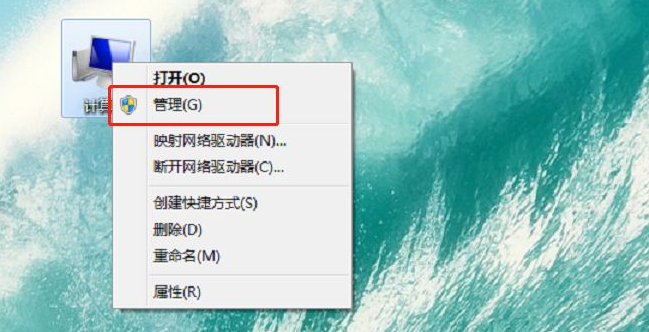
2 Seterusnya, cari [System Tools] - [Task Scheduler] - [Task Scheduler Library] dalam [Management].
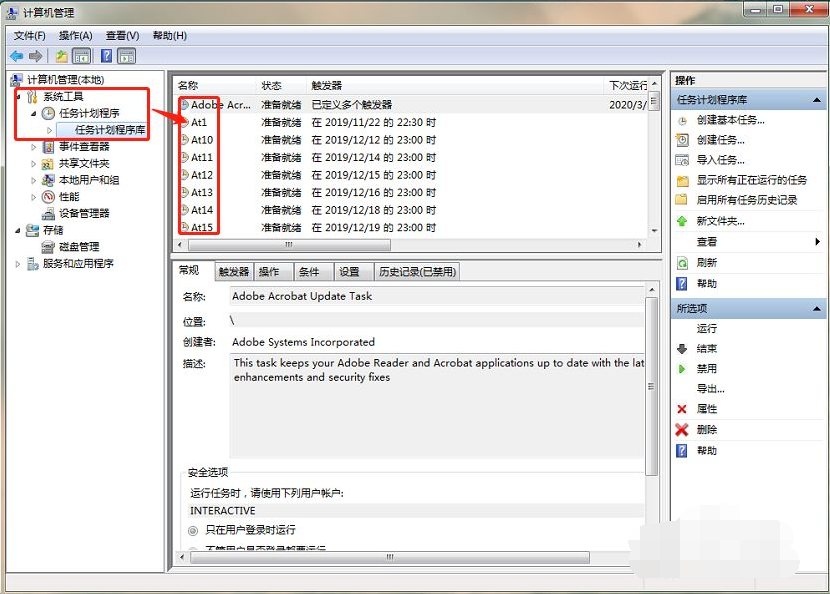
3. Klik [Task Scheduler Library]. Anda boleh melihat banyak program sedia atau dinyahaktifkan di sebelah kanan Di sini, klik kanan semua program dan pilih [Lumpuhkan], seperti yang ditunjukkan dalam rajah di bawah. Selepas selesai, tidak akan ada tetingkap timbul pada komputer anda Jika terdapat pop timbul pengiklanan pada masa hadapan, ulangi langkah di atas Cuma cari program yang tidak dilumpuhkan dan lumpuhkannya.
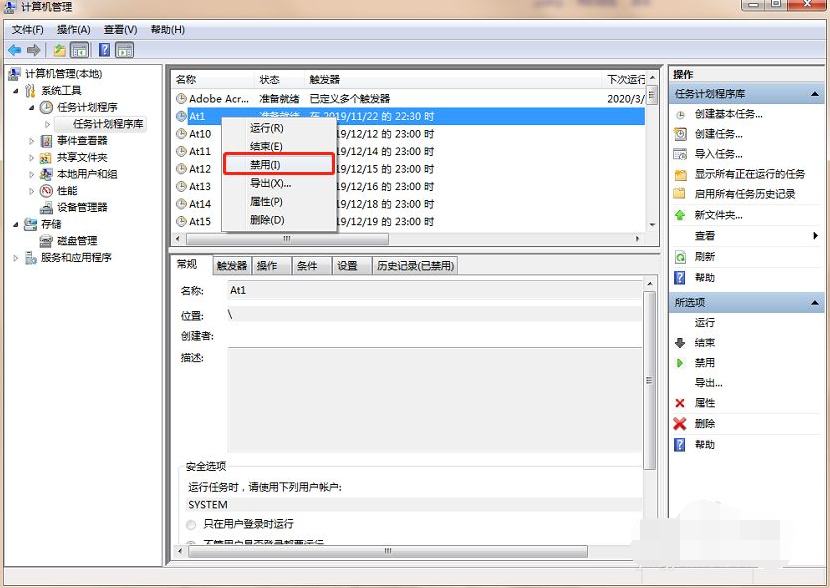
Kaedah 2:
1 Buka Pengawal Keselamatan 360 pada komputer anda, dan kemudian cari fungsi fungsi penuh.
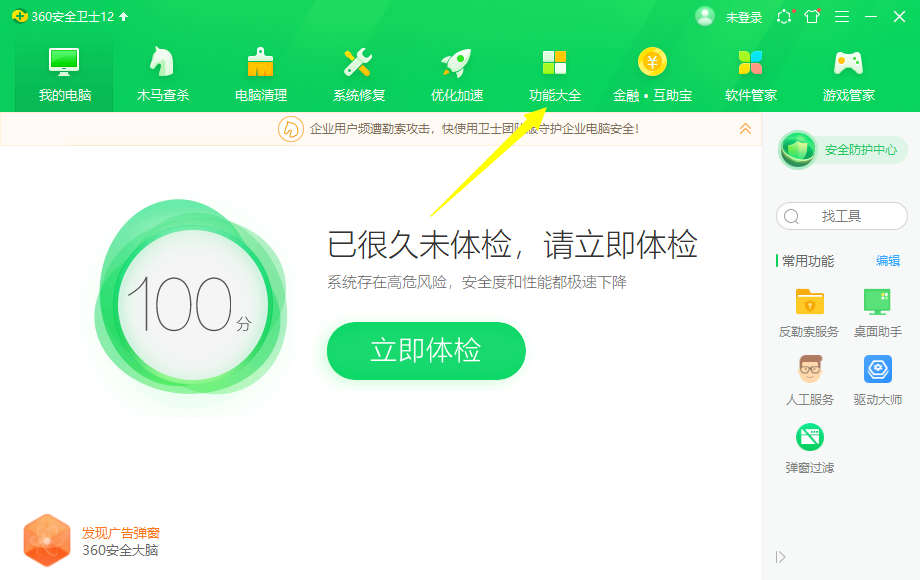
2. Selepas memasuki direktori fungsi, klik pada fungsi penapis pop timbul dalam direktori fungsi.
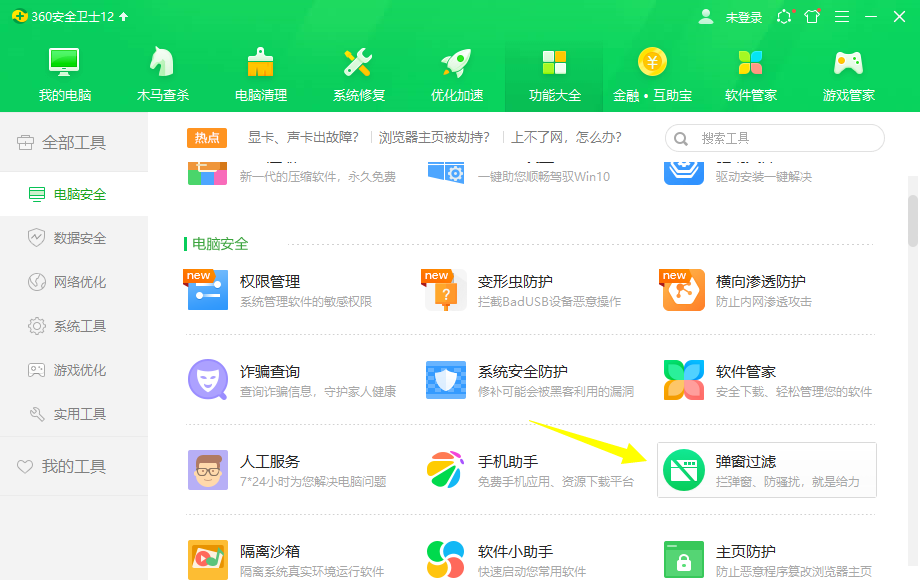
3. Masukkan penapisan tetingkap timbul dan terus klik butang tambah fungsi di sudut kanan atas gambar untuk menambah tetingkap timbul yang perlu ditapis.
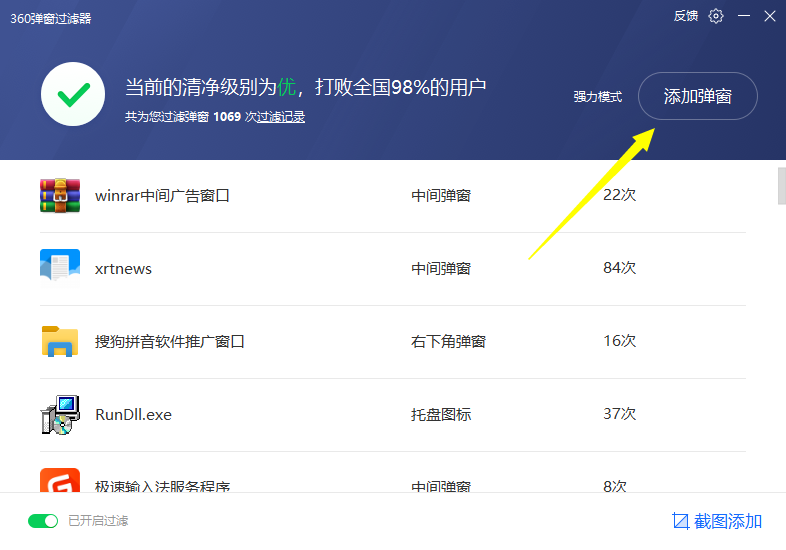
4. Dalam fungsi tambah, kita boleh menambah kesemuanya, dan kemudian klik Sahkan di bawah atau tambahkannya secara individu. Selepas menambahnya, anda tidak akan menerima iklan pop timbul seperti ini lagi.
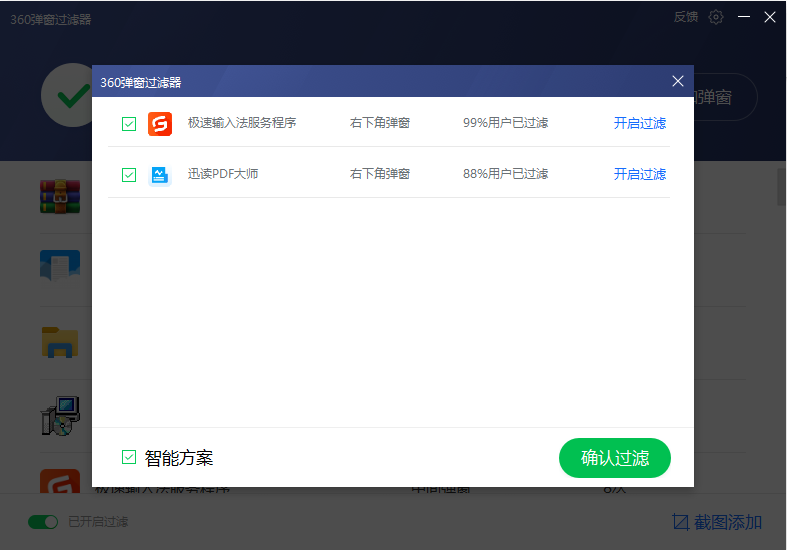
Di atas adalah cara menghapuskan iklan pop-up dalam win7 Rakan-rakan yang memerlukan boleh rujuk tutorial untuk beroperasi.
Atas ialah kandungan terperinci Penjelasan terperinci tentang cara menghapuskan iklan pop timbul dalam Windows 7. Untuk maklumat lanjut, sila ikut artikel berkaitan lain di laman web China PHP!
 Perisian sambungan jauh yang popular
Perisian sambungan jauh yang popular
 Bagaimana untuk memasukkan gambar dalam css
Bagaimana untuk memasukkan gambar dalam css
 Bagaimana untuk menyelesaikan ralat stackoverflow
Bagaimana untuk menyelesaikan ralat stackoverflow
 Bagaimana untuk memulihkan data pelayan
Bagaimana untuk memulihkan data pelayan
 nama penuh aplikasi
nama penuh aplikasi
 Platform dagangan mata wang maya
Platform dagangan mata wang maya
 Pengenalan kepada alat pengesanan SSL
Pengenalan kepada alat pengesanan SSL
 Apakah prosedur tersimpan MYSQL?
Apakah prosedur tersimpan MYSQL?
 Tutorial konfigurasi pembolehubah persekitaran Java
Tutorial konfigurasi pembolehubah persekitaran Java




